Si tiene problemas para usar una cámara en Snapchat, debe ser porque el acceso de la cámara a la aplicación no está permitido. Para usar una cámara de Snapchat, debe asegurarse de que el permiso de la cámara esté autorizado para la aplicación de Snapchat.
Entonces, hoy en este blog vamos a hablar sobre cómo permitir el acceso a la cámara en Snapchat.
Cómo permitir el acceso a la cámara en Snapchat?
Para tomar instantáneas en Snapchat, debe permitir el acceso de la cámara en la aplicación. Esto permitirá que Snapchat acceda a la cámara de su dispositivo, lo que permitirá que la aplicación tome instantáneas.
Para acceder a la cámara de Snapchat, debe permitir la cámara dentro de la aplicación Snapchat. Siga los sencillos pasos a continuación: Otro método que puede probar es permitir el acceso a la cámara en Snapchat a través de su dispositivo. Para hacerlo, siga las instrucciones guiadas a continuación como se menciona: Si es usuario de un iPhone y no puede acceder a la cámara en Snapchat, puede realizar los siguientes pasos como se indica para permitir el acceso a la cámara. Si después de permitir el acceso de la cámara a Snapchat, la cámara aún no funciona, pruebe las soluciones a continuación para resolver el problema de que la cámara de Snapchat no funciona. A veces, los problemas internos de la aplicación o las fallas pueden impedir que la cámara funcione. Aquí, reiniciar la aplicación puede solucionar su problema. Si reiniciar la aplicación no puede solucionar su problema, intente reiniciar su dispositivo una vez. En la mayoría de los casos, los errores o fallas de su teléfono también pueden causar ese problema. Asegúrate de usar la última versión de Snapchat. Al actualizar la aplicación, puede solucionar cualquier falla o problema de compatibilidad que pueda estar causando que la cámara no funcione en Snapchat. Borrar un caché de Snapchat sobrecargado puede solucionar cualquier problema que surja debido a un caché corrupto. He aquí cómo hacerlo: Lea también: Snapchat no cargará instantáneas e historias y Snapchat Lag en Android Si intenta las soluciones anteriores, la cámara Snapchat aún no funciona, verifique la cámara de su dispositivo. Intenta usar la cámara en otra aplicación. Si funciona, es un problema con la cámara de su dispositivo. Aquí, debe visitar el centro de servicio más cercano y hacer que un profesional técnico inspeccione físicamente la cámara de su teléfono. Entonces, arriba hemos mencionado 2 métodos de cómo permitir el acceso a la cámara en Snapchat. Ahora, simplemente siga las instrucciones correctamente para permitir que la cámara acceda a Snapchat y use la cámara sin más problemas. Espero que el artículo cumpla bien su propósito y puedas usar la cámara en Snapchat. En caso de cualquier otra consulta o duda, no dude en visitarnos en Twitter. James Leak is a technology expert and lives in New York. Previously, he was working on Symbian OS and was trying to solve many issues related to it. From childhood, he was very much interested in technology field and loves to write blogs related to Android and other OS. So he maintained that and currently, James is working for es.androiddata-recovery.com where he contribute several articles about errors/issues or data loss situation related to Android. He keeps daily updates on news or rumors or what is happening in this new technology world. Apart from blogging, he loves to travel, play games and reading books.Método 1: permitir el acceso dentro de la aplicación Snapchat


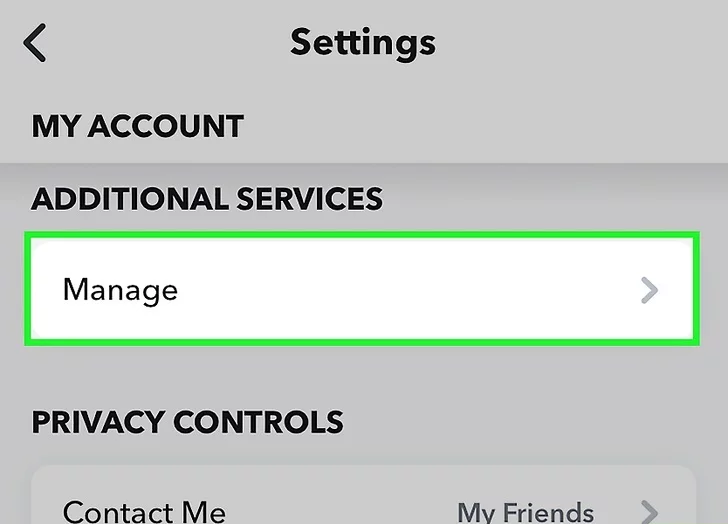

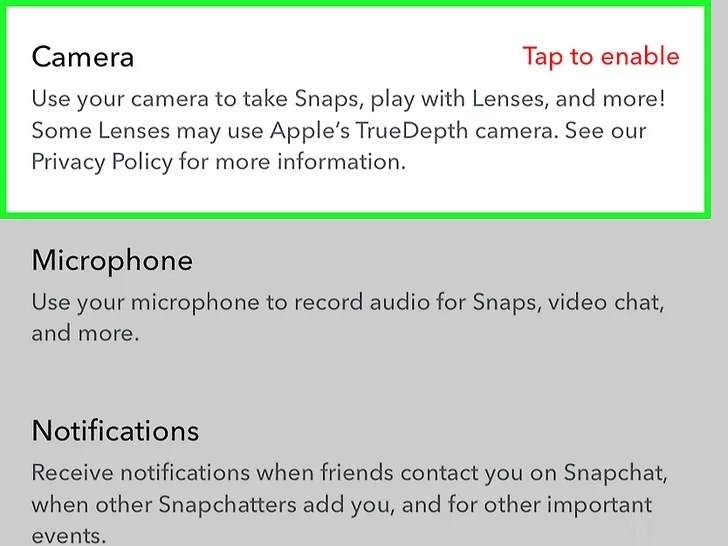
Método 2: permitir el acceso a la cámara en su dispositivo Android
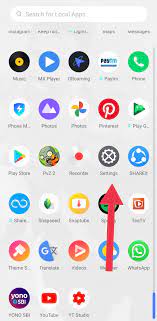
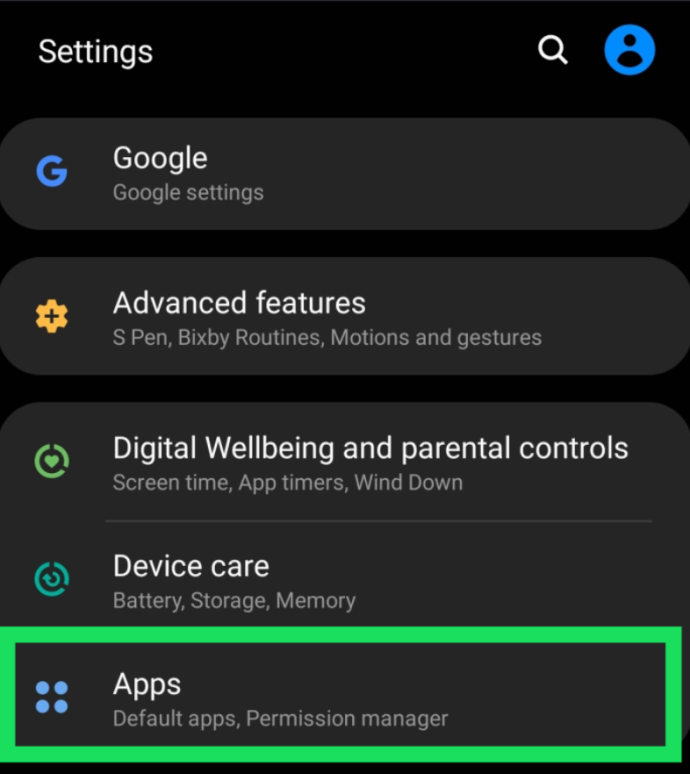

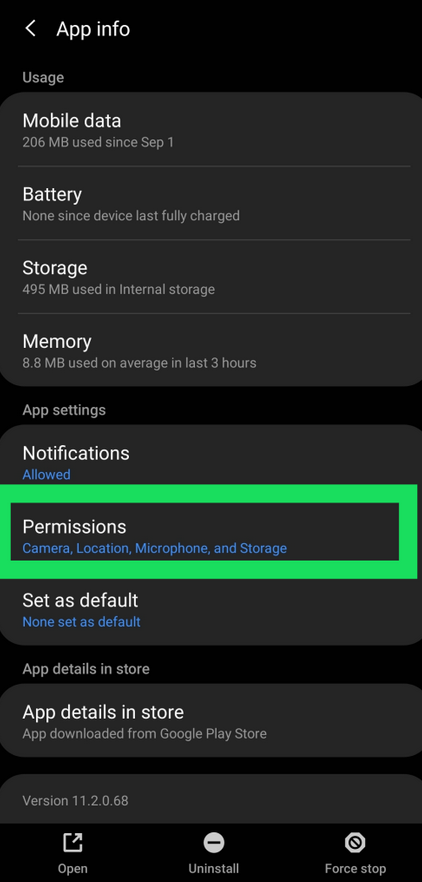

Cómo permitir el cámara acceso en Snapchat en un iPhone?
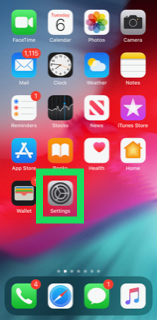


Qué hacer si la cámara de Snapchat sigue sin funcionar?
Solución 1: reinicie la aplicación Snapchat

Solución 2: reinicie su dispositivo Android

Solución 3: actualice la aplicación Snapchat


Solución 4: borre la caché de la aplicación



Solución 5: verifique la cámara de su dispositivo
Ultimas palabras